Quản lý thiết bị có thể cực kỳ tốn thời gian đối với bất kỳ nhóm nào. Mua thiết bị mới, thực hiện thủ công tất cả các cài đặt và tải xuống tất cả các ứng dụng bắt buộc có thể là một quá trình vô cùng tẻ nhạt. Các thiết bị không được quản lý cũng có thể đe dọa đến toàn bộ tổ chức.
Hãy xem xét kỹ hơn cách Jamf Now (jamf.com) có thể hợp lý hóa việc quản lý thiết bị Apple trong tổ chức của bạn.
Tìm hiểu về Jamf Now
Jamf Now là gì?
Jamf Now là giải pháp quản lý được tạo riêng cho các thiết bị của Apple. Jamf Now lý tưởng cho các doanh nghiệp nhỏ và cho phép bạn thiết lập, bảo vệ và quản lý tất cả thiết bị từ một trang tổng quan (dashboard). Thiết bị có thể được định cấu hình nhanh chóng, nhất quán và các ứng dụng có thể được triển khai tập trung.
Sau khi một thiết bị được ghép nối với tài khoản Jamf Now của bạn, bạn có thể xem các chi tiết như số sê-ri, dung lượng bộ nhớ có sẵn và model của nó. Bạn có thể gửi các bản cập nhật hệ điều hành mới nhất cho một đơn vị hoặc quản lý một nhóm thiết bị bằng cách sử dụng Blueprint. Jamf Now cũng cho phép bạn đặt giới hạn trên thiết bị để ngăn người dùng thay đổi một số cài đặt nhất định. Đây là một tính năng rất mạnh mẽ để đảm bảo các thiết bị trong tổ chức của bạn đáp ứng nhu cầu bảo mật và tuân thủ theo các nguyên tắc đề ra.
Jamf Now cũng có thể được sử dụng để giúp nhân viên giữ lại Apple ID cá nhân của họ và yêu cầu hỗ trợ. Ví dụ, nếu một nhân viên mất thiết bị iOS, bạn có thể khóa thiết bị và đặt thông báo tùy chỉnh trên màn hình. Thiết bị bị mất cũng có thể xóa tất cả dữ liệu từ xa một cách an toàn ngay từ bên trong tài khoản Jamf Now của bạn.
Jamf Now hoạt động như thế nào?
Jamf Now hoạt động bằng cách trước tiên thiết lập một sự ủy thác giữa tài khoản Jamf Now và Apple của bạn (sẽ đề cập trong các bước sắp tới). Nếu bạn định sử dụng Jamf Now để quản lý thiết bị của công ty, hãy đảm bảo bạn sử dụng Apple ID chuyên dụng của công ty. Nếu bạn thay đổi Apple ID được ghép nối với Jamf Now, bạn sẽ cần phải đăng ký lại tất cả các thiết bị của mình.
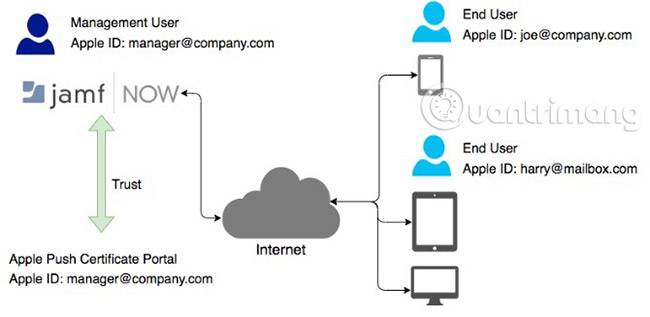
Sau khi thiết lập sự ủy thác, bạn cần phải thêm các thiết bị vào tài khoản Jamf Now của mình để chúng được quản lý. Jamf Now hỗ trợ hai cấp độ quản lý: Giám sát và đăng ký. Các thiết bị được giám sát sẽ được kiểm soát ở mức độ cao hơn nhiều so với các thiết bị chỉ được đăng ký. Các thiết bị của công ty thường thuộc cấp giám sát quản lý (Supervision).
Một số tính năng Jamf Now mạnh mẽ nhất yêu cầu mức Supervision như:
- Restriction - Hạn chế (iOS)
- Lost Mode (Chế độ mất)
- Activation Lock Bypass (Mở khóa kích hoạt)
- Wallpaper (Hình nền)
Các thiết bị đăng ký thường được sử dụng cho các tổ chức có chính sách Bring Your Own Device.
Bạn cũng có thể quan tâm đến một số tính năng định hướng kinh doanh hơn như Apple Business Manager, cho phép bạn mua hàng loạt phần cứng và ứng dụng, sau đó phân phối chúng cho toàn bộ lực lượng lao động của mình. Điều này không bắt buộc, nhưng bạn cũng sẽ yêu cầu Apple ID được liên kết với Apple Business Manager. Đăng ký miễn phí nhưng bạn sẽ cần một công ty đã đăng ký và một tài khoản email của tổ chức. Tài khoản Yahoo hoặc Gmail sẽ không hoạt động! Nếu bạn yêu cầu cấp quản lý giám sát, bạn phải kết nối DEP với tài khoản Jamf Now của mình.
Hướng dẫn này sẽ bao gồm cách thiết lập tài khoản Jamf Now để dễ dàng quản lý thiết bị của bạn. Để triển khai thành công các thiết bị, bạn cần:
- Địa chỉ email để tạo tài khoản Jamf Now.
- Cùng một địa chỉ email để kết nối với các APN.
Cách thiết lập tài khoản Jamf Now
Bước 1: Thiết lập Jamf Now
Việc thiết lập tài khoản Jamf Now thực sự đơn giản.
1. Truy cập trang web Jamf Now và tạo một tài khoản miễn phí.
2. Kiểm tra hộp thư đến và kích hoạt email, sau đó nhấp vào liên kết Activate your account để bắt đầu quy trình thiết lập.
Bước 2: Kết nối với các APN bằng Jamf Now
Dịch vụ Apple Push Notification của Apple (viết tắt là APN) là cách Jamf Now giữ liên lạc an toàn với tất cả các thiết bị Apple của bạn. Push notification là những tin nhắn văn bản (nhưng không phải SMS) để gửi những thông tin mới đến người dùng. Khi bạn kích hoạt và đăng nhập vào tài khoản Jamf Now, màn hình đầu tiên sẽ nhắc bạn kết nối với APN.
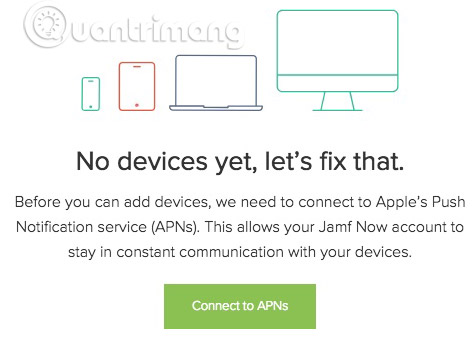
Ghép tài khoản Jamf Now với Apple ID của bạn gồm 4 bước.
1. Tạo Certificate Signing Request (CSR) - yêu cầu đăng ký chứng chỉ - từ Jamf Now.
2. Tạo Apple Push Certificate (chứng chỉ Push của Apple) trong Apple Push Certificate Portal.
3. Upload Apple Push Certificate lên Jamf Now.
4. Lưu Apple ID của bạn cùng với Apple Push Certificate.
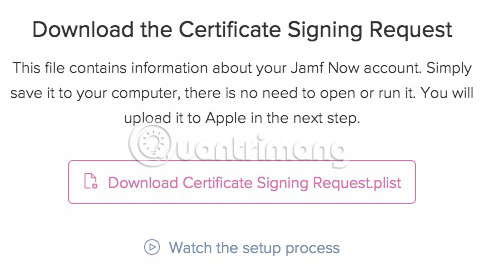
Jamf Now cung cấp cho bạn các liên kết, lời nhắc và video ở từng bước để làm cho quá trình này đơn giản nhất có thể.
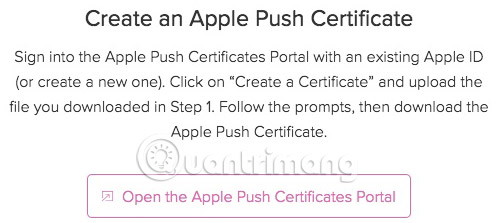
Sau khi bạn tải xuống CSR, hãy nhấp vào Next và nhấp vào liên kết Open the Apple Push Certificates Portal.
Sau khi bạn đăng nhập vào Apple Push Certificates Portal, hãy nhấp vào Create a Certificate.
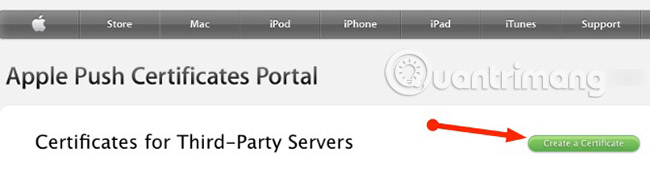
Tại màn hình Create, nhấp vào Choose File ở phía dưới Vendor-Signed CSR. Tiếp theo, nhấp vào nút Upload.
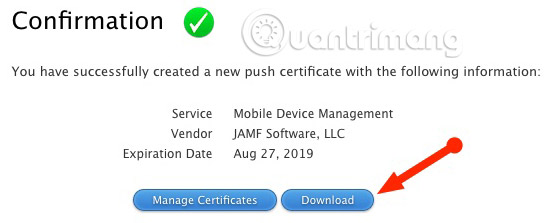
Apple Portal (cổng thông tin Apple) sẽ xác nhận rằng chứng chỉ mới của bạn đã được tạo và có sẵn để tải xuống. Tải xuống chứng chỉ và quay lại tài khoản Jamf Now để thực hiện các bước cuối cùng. Duyệt tìm chứng chỉ bạn đã tải xuống từ Apple Portal (có phần mở rộng .PEM). Jamf Now sẽ xác nhận rằng việc upload thành công và quá trình kết nối giữa Jamf Now và Apple đã hoàn tất!
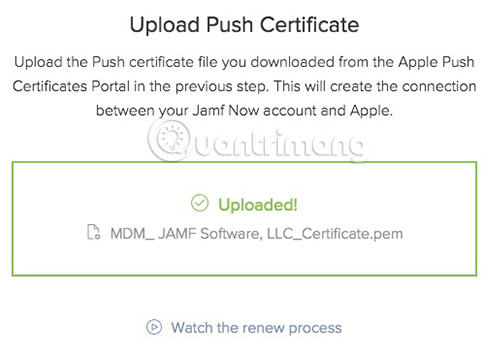
Bước cuối cùng để lưu Apple ID không bắt buộc nhưng được khuyến nghị. Các Apple Push Certificate có giá trị trong vòng một năm. Việc lưu Apple ID sẽ cho phép Jamf Now nhắc bạn sử dụng Apple ID nào khi bạn cần gia hạn chứng chỉ của mình. Bây giờ bạn có thể bắt đầu đăng ký thiết bị trong tài khoản Jamf Now của mình!
Bước 3: Chọn các ứng dụng để triển khai
Một tính năng tuyệt vời của Jamf Now là khả năng cung cấp cho các thiết bị một số ứng dụng nhất định. Điều này giúp người dùng và nhóm CNTT không phải tải xuống các ứng dụng này theo cách thủ công cho mỗi người dùng khi đăng ký.
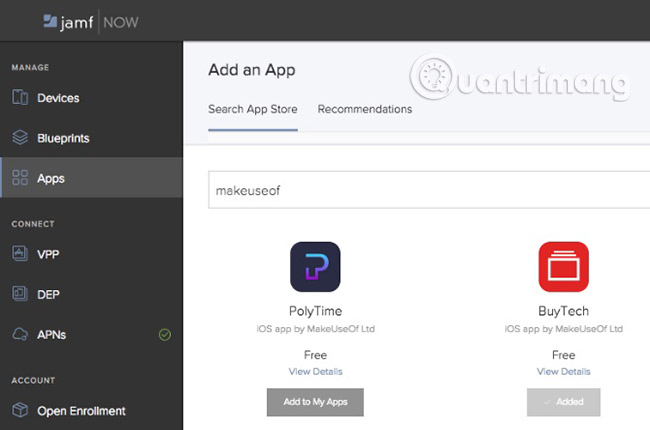
Ví dụ, giả sử bạn muốn thêm ứng dụng Invoice Mini từ App Store vào tất cả các thiết bị của bạn. Để thực hiện việc này, hãy nhấp vào tab Apps, sau đó chọn Add an App và tìm kiếm tên ứng dụng hoặc tên nhà phát triển. Sau khi bạn tìm thấy ứng dụng bạn đang tìm kiếm, hãy nhấp vào Add to My Apps. Giờ đây, bạn có thể gán ứng dụng cho bất kỳ Blueprint (bản thiết kế, bản kế hoạch) nào sẽ tạo trong các bước sắp tới.
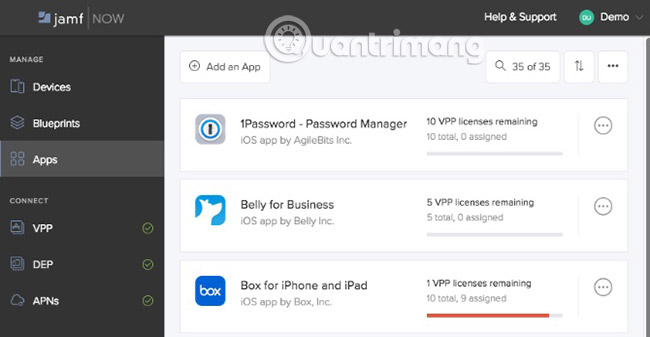
Jamf Now cũng hỗ trợ Volume Purchase Program (VPP) - Chương trình mua số lượng lớn của Apple (một phần của Apple Business Manager). Điều này có nghĩa là các ứng dụng yêu cầu giấy phép có thể được mua và chỉ định cho tổ chức của bạn. Nếu một nhân viên nghỉ việc, bạn sẽ có thể lấy lại giấy phép và liên kết nó với một người dùng khác. Thật tuyệt vời!
Bước 4: Định cấu hình thiết bị bằng Blueprint
Blueprint là một trong những tính năng mạnh mẽ nhất của Jamf Now. Chúng là trình cắt cookie ngôn ngữ được sử dụng để dễ dàng thiết lập và định cấu hình thiết bị, ngay sau khi chúng được đăng ký. Bạn có thể tạo một blueprint chi tiết từ đầu hoặc bắt đầu sử dụng một trong các template do Jamf Now cung cấp.
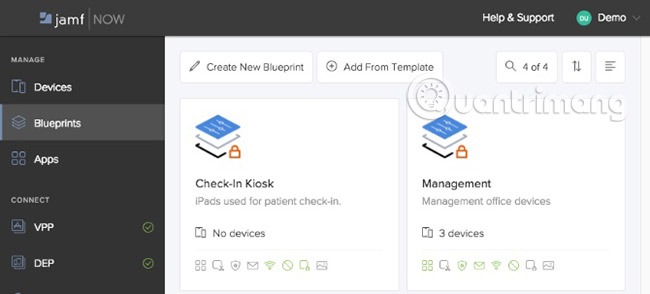
Từ các ứng dụng được xác định (đã định cấu hình trong phần trước đó và ngăn người dùng thay đổi hình nền của họ), Blueprint cho phép kiểm soát và bảo mật chi tiết ở cấp thiết bị.
Triển khai mạng Wi-Fi
Giả sử bạn có một văn phòng và mạng Wi-Fi mới dành riêng cho tất cả nhân viên trong bộ phận bán hàng. Thay vì đi đến từng thiết bị và thêm thủ công vào mạng Wi-Fi mới, tất cả những gì bạn cần làm là chỉnh sửa Blueprint mà các thiết bị đó được gán cho.
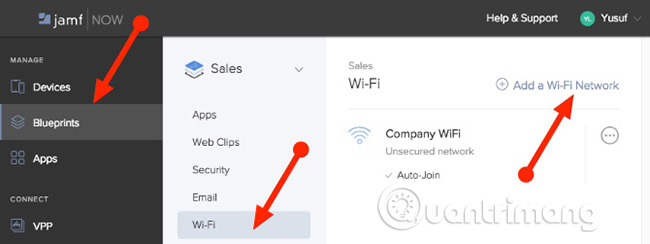
1. Chọn tab Blueprints.
2. Chọn Sales Blueprint.
3. Nhấp vào tab Wi-Fi.
4. Nhấp vào Add a Wi-Fi Network.
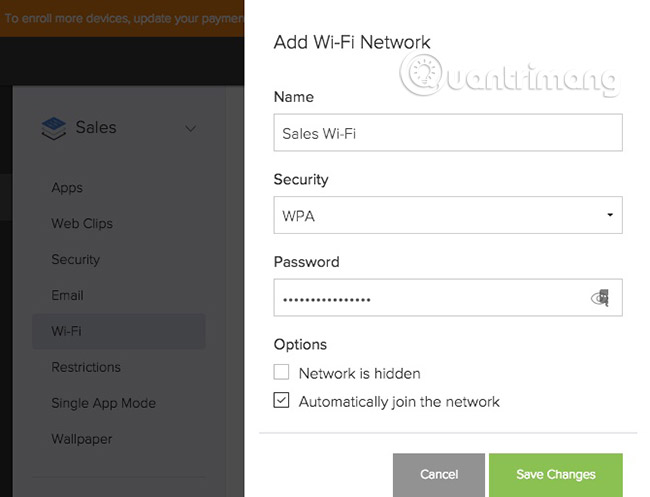
Thao tác này sẽ hiển thị menu Add Wi-Fi Network. Sau khi nhập Name (SSID), mức bảo mật và mật khẩu cho mạng Wi-Fi mới, nhấp vào Save Changes.
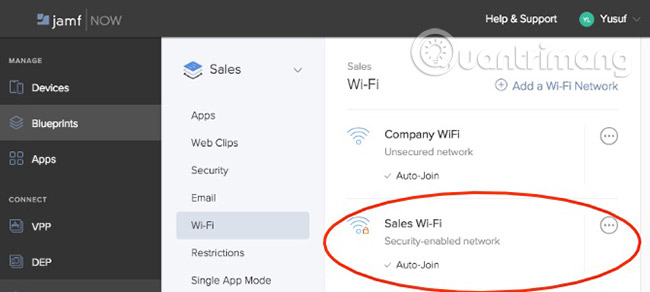
Mạng Wi-Fi mới này sẽ được đẩy vào tất cả các thiết bị hiện đang có trong Blueprint. Các thiết bị cũng sẽ tự động kết nối với mạng Wi-Fi mới. Không cần phải chuyển mật khẩu cho bất kỳ người dùng nào hoặc cấu hình thủ công cho từng thiết bị!
Restriction
Restriction (Những hạn chế) được cho là điều khiến Jamf Now trở nên đặc biệt. Jamf Now hỗ trợ một số hạn chế đối với các thiết bị iOS giúp bạn giữ an toàn cho dữ liệu và ngăn người dùng thay đổi một số cài đặt nhất định. Một số cài đặt yêu cầu mức Supervision được đề cập trong phần tiếp theo.
Để thêm hoặc xóa restriction:
1. Đăng nhập vào tài khoản Jamf Now và chọn tab Blueprints.
2. Nhấp vào Restrictions.
3. Chọn khu vực bạn muốn hạn chế ví dụ như Security and Privacy.
4. Kích hoạt hoặc vô hiệu hóa bất kỳ cài đặt nào bạn muốn đẩy tới thiết bị.
5. Nhấp vào Save Changes.
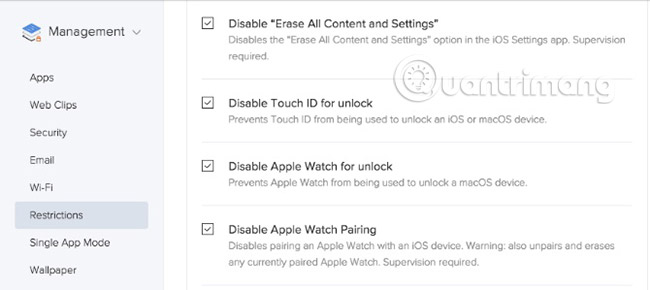
Tất cả các thiết bị đã có trong Blueprint giờ đây sẽ có những hạn chế mới được đẩy vào. Ví dụ, giả sử bạn đã chọn Disabled Touch ID để mở khóa cho việc quản lý Blueprint, Touch ID sẽ bị tắt cho tất cả các thiết bị thuộc về Blueprint đã nói.
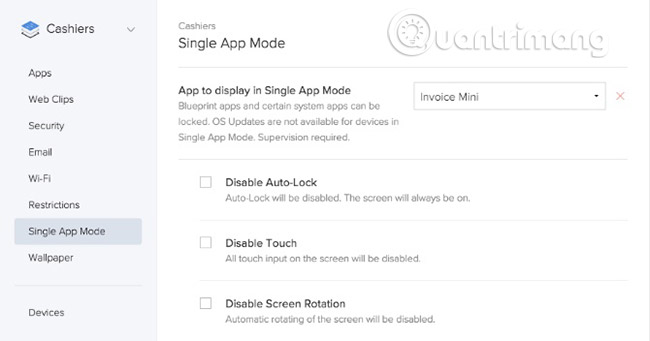
Blueprint cũng có thể được sử dụng để kích hoạt Single App Mode (Chế độ ứng dụng đơn). Ví dụ, nếu bạn đang triển khai một số thiết bị iOS và bạn muốn khóa chúng vào một ứng dụng nhất định, Single App Mode là một cách tuyệt vời để đạt được điều này. Blueprint sẽ đảm bảo tất cả các thiết bị trong tổ chức của bạn tuân thủ mọi hạn chế và biến những quá trình thủ công thành một quá trình linh hoạt hơn.
Bước 5: Đăng ký và giám sát thiết bị
Để các thiết bị được quản lý bởi Jamf Now, chúng cần được đăng ký vào tài khoản của bạn. Có hai phương pháp đăng ký thiết bị: Open Enrollment (Đăng ký mở) và Supervision. Như đã đề cập, Open Enrollment là một hình thức quản lý thấp hơn so với Supervision.
Đối với cả hai trường hợp, một thiết bị đều có thể đã trải qua quá trình thiết lập Apple, đã tạo một Apple ID và được kết nối với mạng. Điểm khác biệt chính là thiết bị giám sát được đăng ký tự động như một phần của Apple Setup Assistant.
Open Enrollment
Phương pháp đăng ký đầu tiên được gọi là Open Enrollment. Điều này hoạt động bằng cách cung cấp cho người dùng URL và mã truy cập để hoàn tất quá trình đăng ký. Điều này là hoàn hảo cho các tổ chức có chính sách Bring Your Own Device (BYOD).
Để thiết lập Open Enrollment:
1. Đăng nhập vào Jamf Now.
2. Trong phần Account, nhấp vào Open Enrollment.
3. Nhấp vào hộp kiểm Enable Open Enrollment.
4. Chọn một Access Code.
5. Lưu lại link đăng ký Open Enrollment Link.
6. Nhấp vào Save Settings.
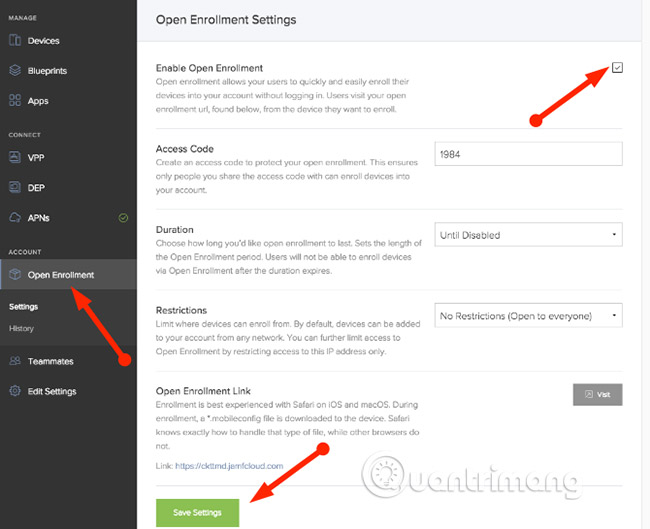
Để đăng ký bất kỳ thiết bị nào bằng cách sử dụng Open Enrollment:
1. Mở Safari trên thiết bị iOS hoặc macOS của bạn.
2. Điều hướng đến Open Enrollment Link đã lưu ở trên.
3. Nhập Access Code đã chọn ở trên.
4. Chọn một Blueprint.
5. Nhập tên cho thiết bị này.
6. Nhấp vào Start Enrollment.

Một lần nữa, Safari biết chính xác cách xử lý file cấu hình đã tải xuống.
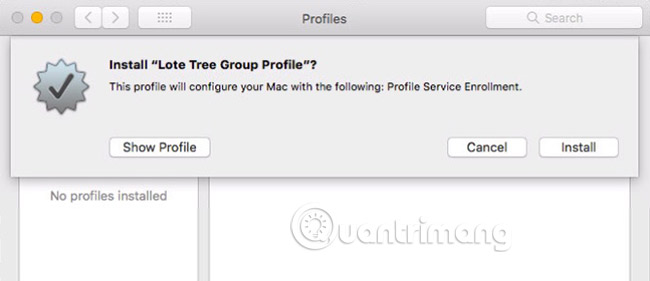
Bây giờ, thiết bị của bạn sẽ yêu cầu bạn xác nhận, nếu bạn muốn cài đặt profile mới. Chỉ cần nhấp vào Install trong hộp thoại hiện ra.

Thiết bị này hiện đã được đăng ký và sẽ xuất hiện trong bảng điều khiển Jamf Now để sẵn sàng quản lý!
Supervision
Phương pháp quản lý thứ hai là Apple Device Enrollment (Đăng ký thiết bị của Apple). Device Enrollment cho phép một tổ chức mua thiết bị của Apple và tự động đăng ký chúng vào Jamf Now ngay lần đầu tiên thiết bị được khởi động. Như đã đề cập, bạn sẽ cần một tài khoản Apple Business Manager hoặc Apple School Manager để tận dụng lợi thế của Device Enrollment.
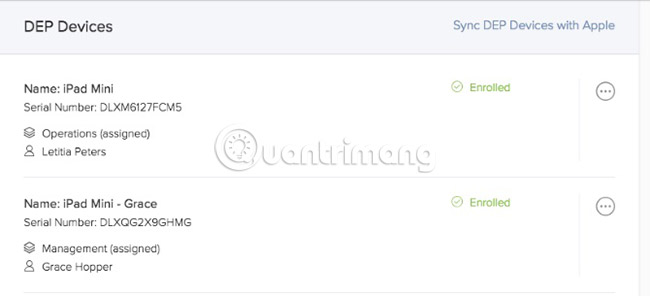
Khi bạn đã thiết lập Device Enrollment (trước đây là DEP), mọi thiết bị bạn mua thông qua Apple hoặc đại lý được ủy quyền của Apple sẽ xuất hiện trong tài khoản Jamf Now của bạn. Điều này được thực hiện thông qua số sê-ri duy nhất của thiết bị. Tất cả những gì bạn cần làm là chỉ định Blueprint cho thiết bị.
Device Enrollment cho phép bạn gửi trực tiếp thiết bị đến một nhân viên mới và tự động đăng ký vào Jamf Now dựa trên số sê-ri duy nhất của thiết bị. Người dùng chỉ cần mở hộp thiết bị và tuân theo Setup Assistant (Trợ lý thiết lập) được tích hợp sẵn của Apple. Thật tuyệt vời!
Device Enrollment cho phép quản lý ở cấp độ cao hơn được gọi là Supervision. Supervision là cấp quản lý được đề xuất cho các thiết bị mà tổ chức của bạn mua.
Bước 6: Quản lý thiết bị
Từ trang dashboard, các thiết bị Apple của toàn bộ tổ chức đều nằm trong tầm tay bạn. Trong nháy mắt, bạn có thể thấy các thiết bị cần chú ý và bạn có thể sửa chữa, khắc phục các vấn đề một cách nhanh chóng và hiệu quả. Một số chi tiết cũng được bao gồm như phiên bản hệ điều hành, dung lượng bộ nhớ có sẵn và việc gán thiết bị.
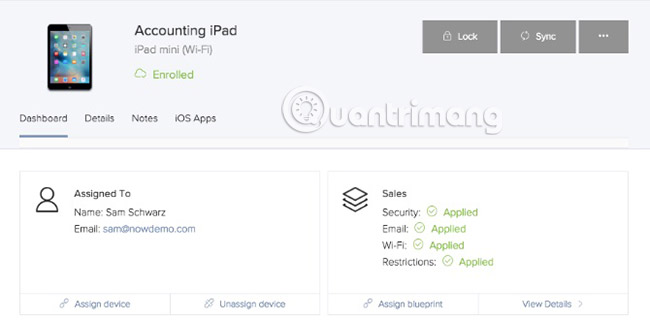
Từ màn hình này, bạn cũng có thể khóa thiết bị, gán thẻ nội dung để theo dõi thiết bị và thậm chí xóa thiết bị từ xa. Hãy nhớ rằng Jamf Now không xử lý các bản sao lưu của các thiết bị. Điều này vẫn phải được thực hiện thông qua iTunes hoặc iCloud.

Nếu ai đó làm mất thiết bị của họ:
1. Chọn thiết bị từ tab Devices.
2. Nhấp vào Lock.
3. Nhập tin nhắn và số điện thoại tùy chọn.
4. Nhấp vào Lock.
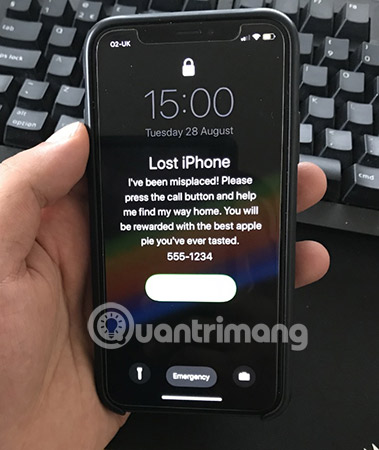
Jamf Now ngay lập tức khóa iPhone từ xa, cũng như hiển thị tin nhắn và số điện thoại của bạn. Quá trình cũng tương tự nếu bạn muốn xóa hoặc xóa thiết bị từ xa.
Cài đặt ứng dụng từ xa
Một tính năng đặc biệt hữu ích khác là khả năng cài đặt ứng dụng từ xa trực tiếp trên dashboard!

Sau khi bạn đã thêm ứng dụng vào tài khoản Jamf Now của mình bằng các bước được đề cập trong phần trên:
1. Chọn thiết bị từ tab Devices.
2. Chọn iOS Apps.
3. Mở menu ngữ cảnh bên cạnh ứng dụng bạn muốn triển khai.
4. Nhấp vào Install on device.
Một thông báo xác nhận sẽ được gửi đến người dùng. Sau khi người dùng chấp nhận, ứng dụng sẽ được tải xuống và cài đặt. Quản lý các nhóm thiết bị được thực hiện trong phần Blueprints mà bài viết đã đề cập ở trên. So với việc thay đổi thủ công trên mọi thiết bị riêng lẻ, điều này mang lại lợi ích đáng ngạc nhiên.
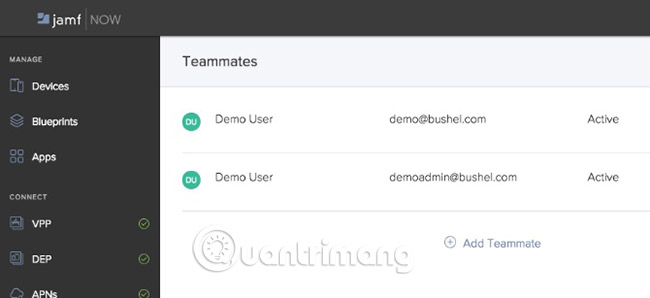
Về đối tượng của các nhóm CNTT, tab Teammates cho phép nhiều thành viên quản lý một tổ chức. Điều duy nhất cần lưu ý là tất cả các thành viên trong nhóm đều có cùng một quyền hạn.
Tiết kiệm thời gian, tính bảo mật cao và dễ triển khai giúp việc quản lý thiết bị từ Jamf Now đặc biệt hữu ích, nếu bạn đang triển khai thiết bị của Apple cho tổ chức của mình. Giao diện người dùng được thiết kế đẹp mắt và rất dễ sử dụng ngay cả khi bạn không phải là chuyên gia CNTT.
Jamf Now cung cấp một bản demo đầy đủ tính năng cho bạn dùng thử và quyết định xem Jamf Now có thích hợp với bạn không. Nếu nó phù hợp, hãy tạo tài khoản Jamf Now miễn phí ngay bây giờ thôi!
Xem thêm:
 Công nghệ
Công nghệ  AI
AI  Windows
Windows  iPhone
iPhone  Android
Android  Học IT
Học IT  Download
Download  Tiện ích
Tiện ích  Khoa học
Khoa học  Game
Game  Làng CN
Làng CN  Ứng dụng
Ứng dụng 















 Linux
Linux  Đồng hồ thông minh
Đồng hồ thông minh  macOS
macOS  Chụp ảnh - Quay phim
Chụp ảnh - Quay phim  Thủ thuật SEO
Thủ thuật SEO  Phần cứng
Phần cứng  Kiến thức cơ bản
Kiến thức cơ bản  Lập trình
Lập trình  Dịch vụ công trực tuyến
Dịch vụ công trực tuyến  Dịch vụ nhà mạng
Dịch vụ nhà mạng  Quiz công nghệ
Quiz công nghệ  Microsoft Word 2016
Microsoft Word 2016  Microsoft Word 2013
Microsoft Word 2013  Microsoft Word 2007
Microsoft Word 2007  Microsoft Excel 2019
Microsoft Excel 2019  Microsoft Excel 2016
Microsoft Excel 2016  Microsoft PowerPoint 2019
Microsoft PowerPoint 2019  Google Sheets
Google Sheets  Học Photoshop
Học Photoshop  Lập trình Scratch
Lập trình Scratch  Bootstrap
Bootstrap  Năng suất
Năng suất  Game - Trò chơi
Game - Trò chơi  Hệ thống
Hệ thống  Thiết kế & Đồ họa
Thiết kế & Đồ họa  Internet
Internet  Bảo mật, Antivirus
Bảo mật, Antivirus  Doanh nghiệp
Doanh nghiệp  Ảnh & Video
Ảnh & Video  Giải trí & Âm nhạc
Giải trí & Âm nhạc  Mạng xã hội
Mạng xã hội  Lập trình
Lập trình  Giáo dục - Học tập
Giáo dục - Học tập  Lối sống
Lối sống  Tài chính & Mua sắm
Tài chính & Mua sắm  AI Trí tuệ nhân tạo
AI Trí tuệ nhân tạo  ChatGPT
ChatGPT  Gemini
Gemini  Điện máy
Điện máy  Tivi
Tivi  Tủ lạnh
Tủ lạnh  Điều hòa
Điều hòa  Máy giặt
Máy giặt  Cuộc sống
Cuộc sống  TOP
TOP  Kỹ năng
Kỹ năng  Món ngon mỗi ngày
Món ngon mỗi ngày  Nuôi dạy con
Nuôi dạy con  Mẹo vặt
Mẹo vặt  Phim ảnh, Truyện
Phim ảnh, Truyện  Làm đẹp
Làm đẹp  DIY - Handmade
DIY - Handmade  Du lịch
Du lịch  Quà tặng
Quà tặng  Giải trí
Giải trí  Là gì?
Là gì?  Nhà đẹp
Nhà đẹp  Giáng sinh - Noel
Giáng sinh - Noel  Hướng dẫn
Hướng dẫn  Ô tô, Xe máy
Ô tô, Xe máy  Tấn công mạng
Tấn công mạng  Chuyện công nghệ
Chuyện công nghệ  Công nghệ mới
Công nghệ mới  Trí tuệ Thiên tài
Trí tuệ Thiên tài